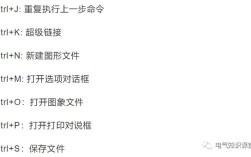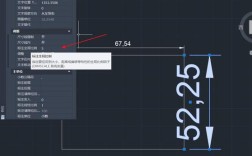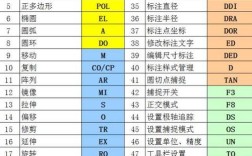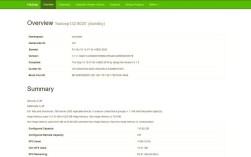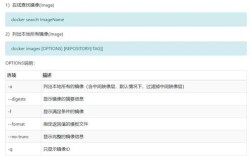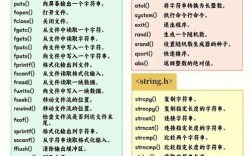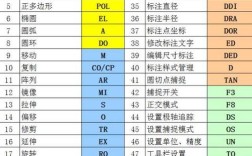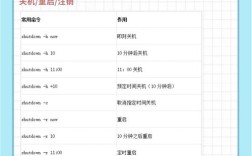华为无线AP(Access Point)作为企业级无线网络的核心设备,其管理和运维离不开命令行操作,通过命令行可以高效查看AP的运行状态、配置信息、网络连接等关键数据,本文将详细介绍华为无线AP的常用查看命令,涵盖基础信息、射频、STA(客户端)、流量、日志等多个维度,帮助运维人员快速定位问题、优化网络性能。

在开始操作前,需确保已通过Console口、Telnet或SSH登录到AP的命令行界面,且用户权限具备查看权限(通常为manage或admin级别),不同型号的AP可能存在命令差异,以下命令以华为主流AP(如AirEngine系列)为例,基于VRP(Versatile Routing Platform)操作系统编写。
基础信息查看命令
基础信息包括AP型号、软件版本、硬件状态、设备名称等,是初步判断AP运行环境的前提。
- 查看设备型号和版本
display device:查看AP的硬件信息,包括设备类型、序列号、插槽状态等。display version:显示系统软件版本、启动时间、设备运行时长等,Software Version : V200R019C10SPC600 Bootrom Version : V200R019C10 Uptime : 10 days, 3 hours, 25 minutes
- 查看设备名称和位置
display current-configuration | include ap-name:查看当前配置中AP的名称(需提前配置)。display ap-id all:查看所有AP的ID、名称、MAC地址、状态等信息,可通过| include过滤特定字段,例如display ap-id all | include "AP6010DN"筛选指定型号AP。
射频和无线配置查看命令
射频是无线信号的核心,需关注射频状态、信道、功率、配置合规性等。
-
查看射频状态
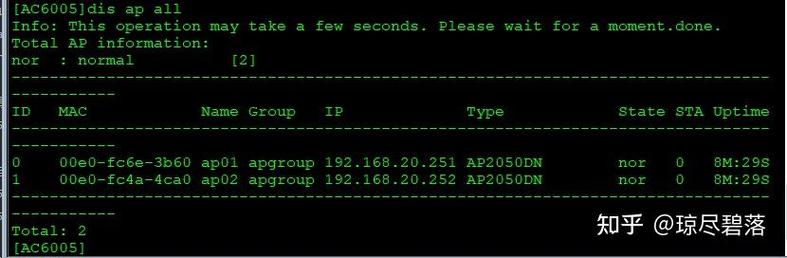 (图片来源网络,侵删)
(图片来源网络,侵删)display radio all:查看所有射频模块的状态,包括射频ID、工作模式(802.11a/n/ac/ax)、信道、带宽、发射功率、接收灵敏度等。
| Radio ID | State | Channel | Bandwidth | Tx Power |
|----------|-------|---------|-----------|----------|
| 0 | Normal| 149 | 20MHz | 17dBm |
| 1 | Normal| 57 | 40MHz | 15dBm |display radio-traffic all:查看射频流量统计,包括数据包数、重传率、干扰率等,用于分析射频性能。
-
查看无线配置
display vap-profile all:查看虚拟接入点(VAP)配置,包括SSID、认证模式、加密算法、流量限速等。display country-code:查看AP当前生效的国家码,影响信道和功率合规性。
STA连接和状态查看命令
STA是无线网络的终端,掌握STA连接信息可快速定位用户接入问题。
-
查看关联STA列表
display station assoc-info all:查看所有关联STA的详细信息,包括MAC地址、AP名称、射频ID、信号强度(RSSI)、连接速率、认证状态等。MAC Address : A4-5B-6C-D1-E2-F3 AP Name : AP6010DN-01 Radio ID : 0 RSSI : -65dBm Rate : 866Mbps Auth Type : WPA2-PSKdisplay station mac-address <MAC>:查看指定STA的详细状态,如IP地址、连接时长、流量统计。
-
查看STA异常统计
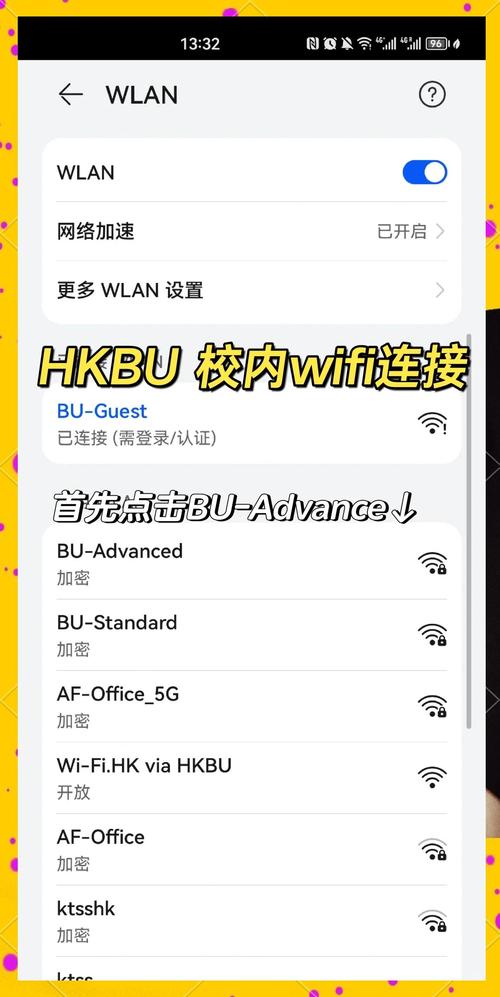 (图片来源网络,侵删)
(图片来源网络,侵删)display station abnormal-info all:查看STA异常统计,包括关联失败、认证失败、频繁上下线等,帮助排查用户接入问题。
流量和性能监控命令
流量分析是网络优化的关键,需关注AP的上下行流量、丢包率、延迟等指标。
-
查看流量统计
display interface GigabitEthernet 0/0/1:查看AP上行以太网口的流量统计,包括接收/发送字节数、广播包数、错误包数等。display ap traffic-statistics ap-id <AP-ID>:查看指定AP的总流量统计,按时间段汇总数据。
-
查看性能指标
display cpu-usage:查看AP CPU利用率,过高可能导致业务卡顿。display memory-usage:查看内存使用率,关注剩余内存是否充足。
日志和调试信息查看命令
日志是故障排查的重要依据,需结合时间、错误级别定位问题。
display logbuffer:查看系统日志缓冲区内容,可过滤关键字| include "error"或| include "AP"。debugging ap all:开启AP调试功能(需谨慎使用,避免影响业务),实时输出AP运行日志,结束后需通过undo debugging ap all关闭。
相关问答FAQs
Q1: 如何快速定位某个信号差的STA问题?
A: 可通过display station assoc-info all | include "<STA-MAC>"查看该STA的RSSI值,若RSSI低于-75dBm可能信号过弱;再结合display radio all检查对应射频的信道是否被干扰,或调整AP发射功率、优化STA位置。
Q2: AP显示“fault”状态,如何排查?
A: 首先执行display device查看硬件状态,确认AP是否离线或硬件故障;其次检查display interface查看上行端口是否UP,网线连接是否正常;最后通过display logbuffer | include "fault"查看日志中的错误信息,如CAPWAP隧道建立失败、配置错误等,针对性解决。